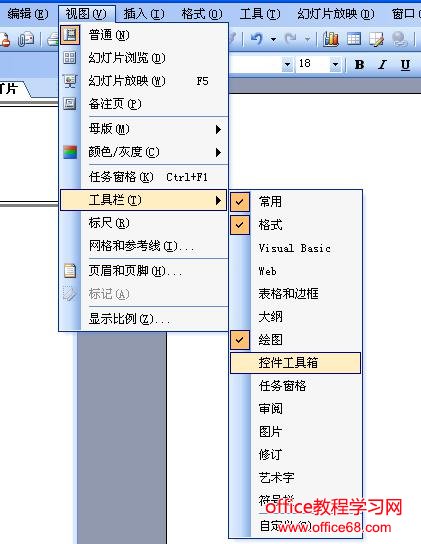|
在PowerPoint课件中,插入Flash动画已经不是什么新鲜事了。这不,这次的英语课件中,应英语老师的要求,插入了网上找来的一个Flash英文歌,果然为课件增色不少。但英语老师提出要在课件中能控制这个英文歌,比如说播放、暂停、快进、快退等功能。呵呵,这倒也难不倒我,用Office中的VBA就可以做到。 插入Flash影片 单击“视图/工具栏/控件工具箱”,选择“其他控件/Shockwave Flash Object”,在幻灯片中用鼠标拖出一个方框,调整好大小。这样,我们用插入控件的方法插入一个Flash控件,选择当前控件,在“属性”面板中作如下设置:“Movie”中填入所需的Flash影片名称,“名称”就用默认的“ShockwaveFlash1”,这个名称在后面的VBA编程中要用到。
插入命令按钮 1. 制作(播放)按钮 Private Sub cmd_play_Click() ShockwaveFlash1.Playing = True End Sub 2. 制作(暂停)、(前进)、(后退)、(返回)、(结束)按钮 Private Sub cmd_pause_Click() ShockwaveFlash1.Playing = False End Sub Private Sub cmd_forward_Click() ShockwaveFlash1.FrameNum = ShockwaveFlash1.FrameNum + 30 ShockwaveFlash1.Playing = True End Sub Private Sub cmd_back_Click() ShockwaveFlash1.FrameNum = ShockwaveFlash1.FrameNum - 30 ShockwaveFlash1.Playing = True End Sub Private Sub cmd_start_Click() ShockwaveFlash1.FrameNum = 1 ShockwaveFlash1.Playing = True End Sub Private Sub cmd_end_Click() ShockwaveFlash1.FrameNum = ShockwaveFlash1.TotalFrames End Sub 说明:在(前进)、(后退)、(返回)按钮中,后面均加上一条播放命令,是因为在实际应用时,发现后面如果没有播放命令的话,Flash影片会停止播放,所以这句是万万不可少的。 3. 播放幻灯片 看看按钮是不是可以控制影片了呢?什么?没反应,那一定是你的宏的安全性设得太高了,单击“工具/宏/安全性”,将“安全级”设为“低”。重新打开PowerPoint,可以了吧。 |